- Auteur : ErLeMo
- Version de Minecraft : 1.16
- Résolution : 2048x
En lançant Nature Plus V2 sur votre monde, vous ne constaterez à première vue aucune différence. Et c’est bien normal. Ce pack d’ErLeMo se concentre sur un aspect bien souvent oublié par ses petits camarades : les effets météorologiques. Avec une réalisation plus que soignée, le pack parvient à leur donner un réalisme remarquable, qui tranche avec ce que Minecraft peut proposer par défaut.
D’abord, le ciel minecraftien voit sa résolution assez agréablement précisée. Son bleu azur monochrome est plus varié, ainsi que les nuages, dont les textures et les formes les rendent quasiment uniques. Le soleil, lui-même, abandonne sa grossière trace carrée pour former une belle protubérance circulaire.
De ce ciel peut tomber un pluie qui tombe désormais moins drue. Plutôt que de simples pixels, ses gouttes sont obliques, fines et multiples. Entre la petite pluie et l’averse, Nature Plus V2 fait, de surcroît, le choix de la diversité. Il va même jusqu’à créer de la brume, dont la densité et l’efficacité son saisissantes.
La résolution en 2048x (vous avez bien lu/il n’y a pas de faute de frappe) rend le pack assez demandeur en termes de ressources. Néanmoins, cette résolution est toujours une possibilité que s’ouvre le pack pour des effets finement réalisés. Dans le fait, son recours n’est pas systématique et sert essentiellement pour la brume. Toujours dans des considérations techniques, un point mérite d’être précisé : si les changements apportés par Nature Plus V2 sont relativement disruptifs, ils ne nécessitent ni Optifine, ni un quelconque mod pour fonctionner. Cela dit, de manière générale, l’usage d’Optifine reste recommandé lors de l’utilisation d’un Resource Pack.
Galerie
Téléchargement
🔔 Il est vivement recommandé d’installer Optifine pour profiter pleinement du resource pack.
Comment installer un Resource Pack sur Minecraft ?
Commencez par télécharger le pack de texture puis trouvez votre dossier .minecraft :
• Windows : Allez dans le menu Démarrer, puis rendez-vous dans Exécuter. Sinon, faites Touche Windows + R. Ensuite, tapez %appdata% dans la barre de recherche, puis allez dans le dossier .minecraft.
• Linux : Appuyez en même temps sur ALT + F2. Vous devriez normalement avoir votre .minecraft.
Si vous ne le voyez pas, activez les dossiers cachés avec la combinaison CTRL + H.
• Mac : Votre dossier minecraft se trouve dans Utilisateur > Bibliothèque > Application Support. Si vous ne trouvez pas Application Support, faites Finder > Barre des menus : Aller + Maintenir ALT > Bibliothèque.
Glissez l’archive du resource pack dans le dossier resourcepacks, qui se trouve dans votre dossier .minecraft.
Une fois le jeu ouvert, allez dans Options > Resource Packs et activez-le en le basculant sur la file de droite.
Lancez le jeu, et amusez-vous bien !
Si vous souhaitez plus de détails sur la procédure d’installation, consultez notre guide qui explique en détail comment installer un resource pack sur Minecraft

![[Resource Pack] Nature Plus V2 [1.16] Resource Pack : Nature Plus V2](https://www.minecraft-france.fr/wp-content/uploads/2020/12/Nature-Plus-v2.jpg)
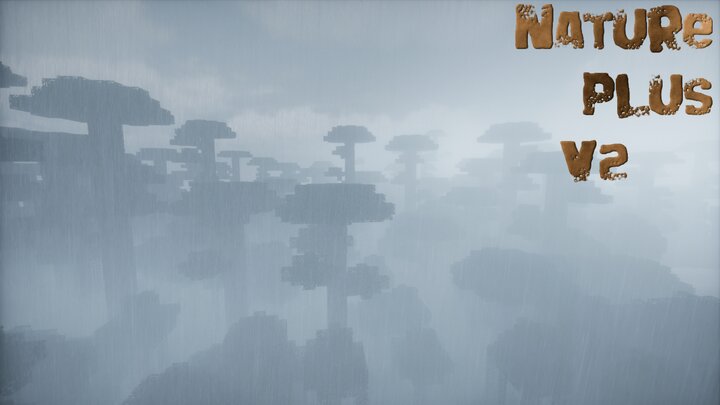
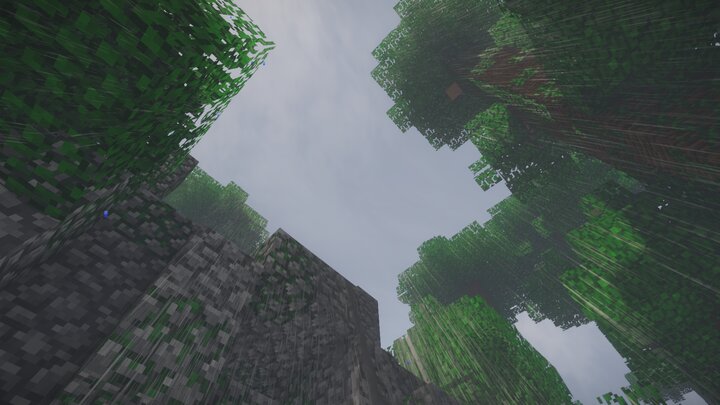
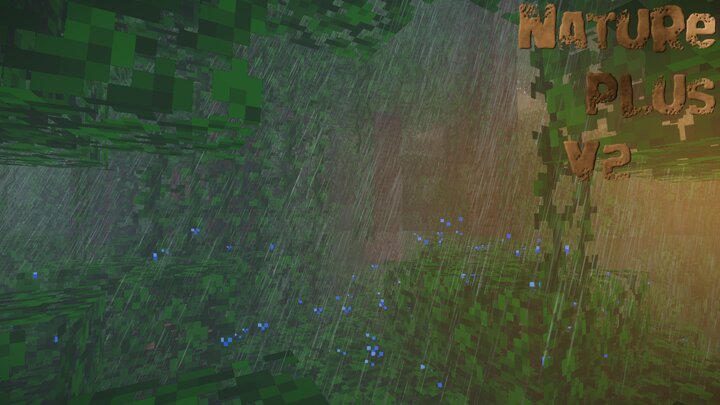
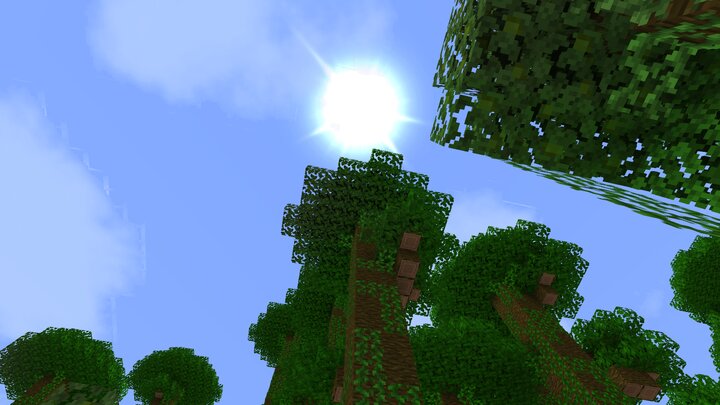
il peut avoir le ressource pack en 1.16.4?